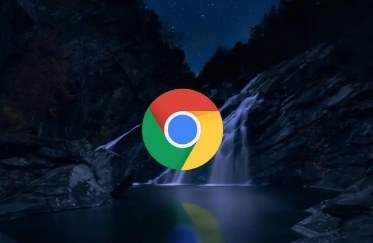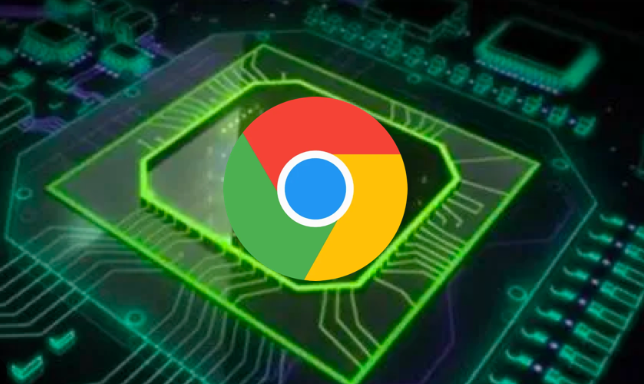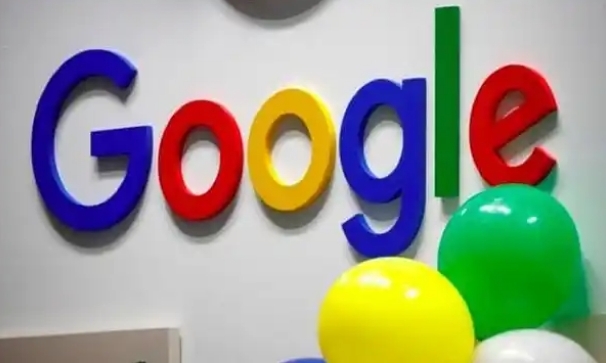一、优化网络环境
1. 选择优质网络连接:优先使用有线网络,其稳定性和传输速度通常优于无线网络。若使用Wi-Fi,确保设备靠近路由器,且路由器放置在开阔无遮挡的位置,以增强信号强度。同时,定期重启路由器和调制解调器,清除设备缓存,解决可能的网络拥堵问题,并及时更新路由器固件版本。
2. 关闭占用网络的应用:下载时,关闭如在线视频播放、云存储同步等其他占用网络带宽的应用,集中网络资源用于下载任务。
3. 切换DNS服务器:将DNS服务器更改为公共DNS服务,如Google的DNS(主DNS为8.8.8.8,副DNS为8.8.4.4)或Cloudflare的DNS(1.1.1.1),以提高域名解析速度,从而加快下载速度。
二、调整Chrome浏览器设置
1. 限制后台数据占用:关闭不必要的后台标签页和扩展程序,点击浏览器右上角的拼图图标,禁用与下载无关的扩展程序。同时,按下Shift+Esc键打开任务管理器,结束不必要后台标签页的进程。
2. 启用硬件加速:在Chrome浏览器设置中,找到“高级”选项,在其中开启“使用硬件加速模式(如果可用)”。硬件加速可利用GPU处理图形和视频内容,减轻CPU负担,提高浏览器整体性能,进而提升下载速度。
3. 调整下载设置:在Chrome浏览器的设置中,进入“高级”-“下载内容”,可设置下载路径,选择磁盘读写速度较快的分区作为下载目录。同时,可勾选“通过单击执行下载操作”,简化下载操作流程,避免因多次点击而浪费时间。部分Chrome版本可能在下载设置中有“并行下载限制”选项,可将数值调整为1 - 3(默认通常为6),减少同时下载任务数,避免网络拥堵。
三、优化下载任务管理
1. 合理安排下载时间:避开网络高峰时段进行下载,如晚上7点到10点是多数用户上网的高峰期,此时网络带宽竞争激烈,下载速度可能会受到影响。可选择在凌晨或清晨等网络空闲时段下载,以获取更快的下载速度。
2. 分段下载大文件:对于较大的文件,可使用支持分段下载的工具,如安装“Chrono Download Manager”等扩展程序来实现分段下载。分段下载能充分利用网络带宽,提高下载效率,尤其在网络不稳定时,可降低下载失败的风险。
3. 暂停并恢复下载:如果下载过程中发现速度较慢,可尝试暂停下载任务,等待一段时间后再恢复下载。这有助于清理网络缓存,重新获取更好的网络连接,有时能显著提升下载速度。
四、利用下载工具
1. 安装外部下载工具:如迅雷、IDM(Internet Download Manager)等专业下载工具,它们具备更强大的下载引擎和多线程下载技术。在Chrome浏览器中设置外部下载工具为默认下载方式,当点击下载链接时,自动调用外部工具进行下载,能显著提升下载速度。
2. 配置下载工具参数:以IDM为例,可设置最大同时下载任务数、连接数等参数,根据网络状况进行合理调整,进一步优化下载速度。同时,还可对下载任务进行分类管理,方便查看和控制下载进度。
总之,通过以上方法,您可以有效地管理和优化Chrome浏览器的下载速度和带宽使用。如果问题仍然存在,建议联系谷歌浏览器的技术支持团队或寻求专业的技术帮助。